|
|
Windows 7のMicrosoft IMEで辞書を修復する方法 | ||
Windows 7のMicrosoft IMEで辞書を修復する方法 |
|
Q&A番号:018091 更新日:2016/10/28 |
 | Windows 7のMicrosoft IMEで、辞書を修復する方法について教えてください。 |
 | Windows 7のMicrosoft IMEを使用していて、文字変換に問題がある場合は、辞書の修復を行い、現象が改善されるか確認します。 |
はじめに
Windows 7のMicrosoft IMEでは、文字の変換に不具合が発生した場合、辞書の修復を行うことで、現象が改善する可能性があります。辞書の修復を行うと、新しいユーザー辞書が自動的に作成されます。
ユーザー辞書に問題がある場合に修復を行うと、登録した単語が一部削除される可能性があるため、操作を行う前にバックアップを取ることをおすすめします。
ユーザー辞書のバックアップ方法については、以下の情報を参照してください。
※ 以下ではMicrosoft Office IME 2010で案内していますが、Windows 7のMicrosoft IMEでも同様の操作が行えます。
 Microsoft Office IME 2010でユーザー辞書をバックアップする方法
Microsoft Office IME 2010でユーザー辞書をバックアップする方法
操作手順
Windows 7のMicrosoft IMEで辞書を修復するには、以下の操作手順を行ってください。
メモ帳やWordなど、文字入力ができるアプリケーションを起動します。
ここでは例として、メモ帳を起動します。
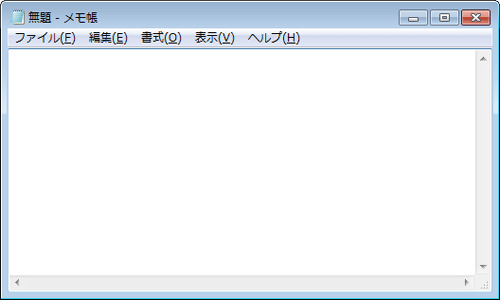
言語バーから「ツール」をクリックし、表示された一覧から「プロパティ」をクリックします。
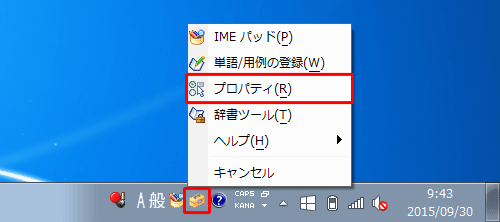
「Microsoft IMEのプロパティ」が表示されます。
「辞書/学習」タブをクリックし、「ユーザー辞書」欄から「修復」をクリックします。
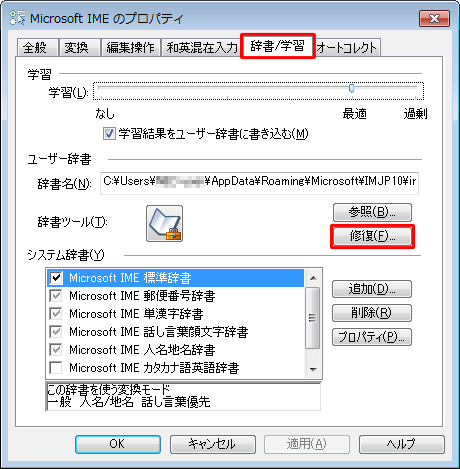
「ユーザー辞書<(ファイルの場所)>を修復します。…」というメッセージが表示されたら、「はい」をクリックします。
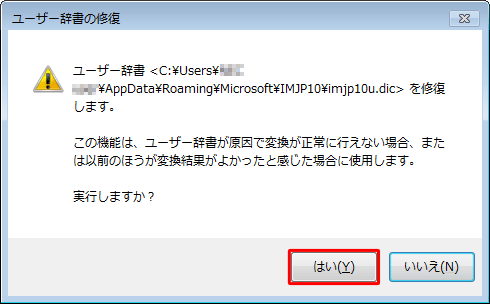
「修復を実行した後は[キャンセル]で元に戻すことができません。…」というメッセージが表示されたら、「はい」をクリックします。
![「修復を実行した後は[キャンセル]で元に戻すことができません。…」というメッセージが表示されたら、「はい」をクリックします](/qasearch/1007/doc/answer/image/018/018091/018091e.png)
「ユーザー辞書の修復を完了しました。」というメッセージが表示されたら、「OK」をクリックします。
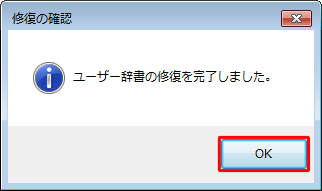
以上で操作完了です。
このQ&Aに出てきた用語
|
|
|











